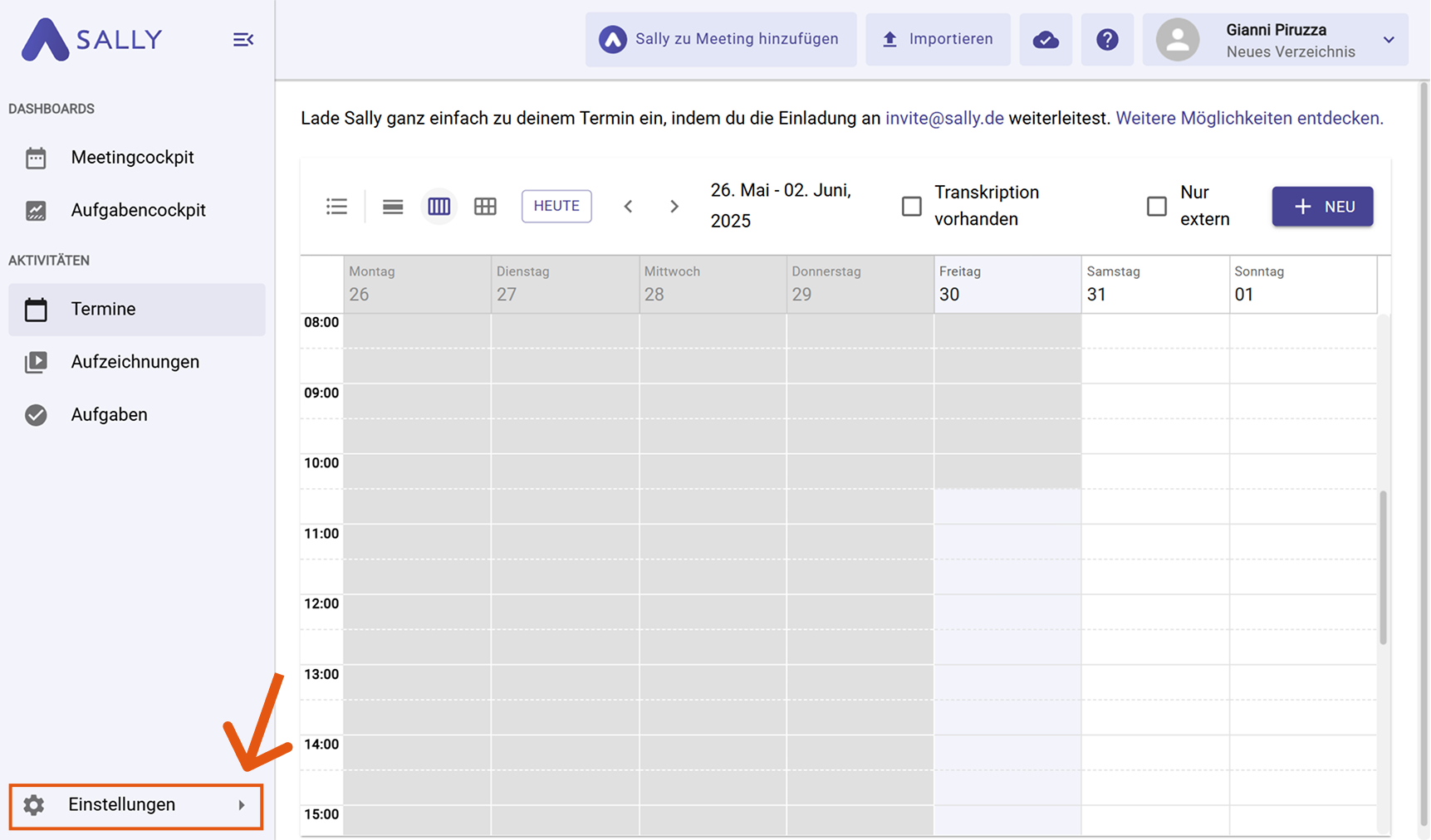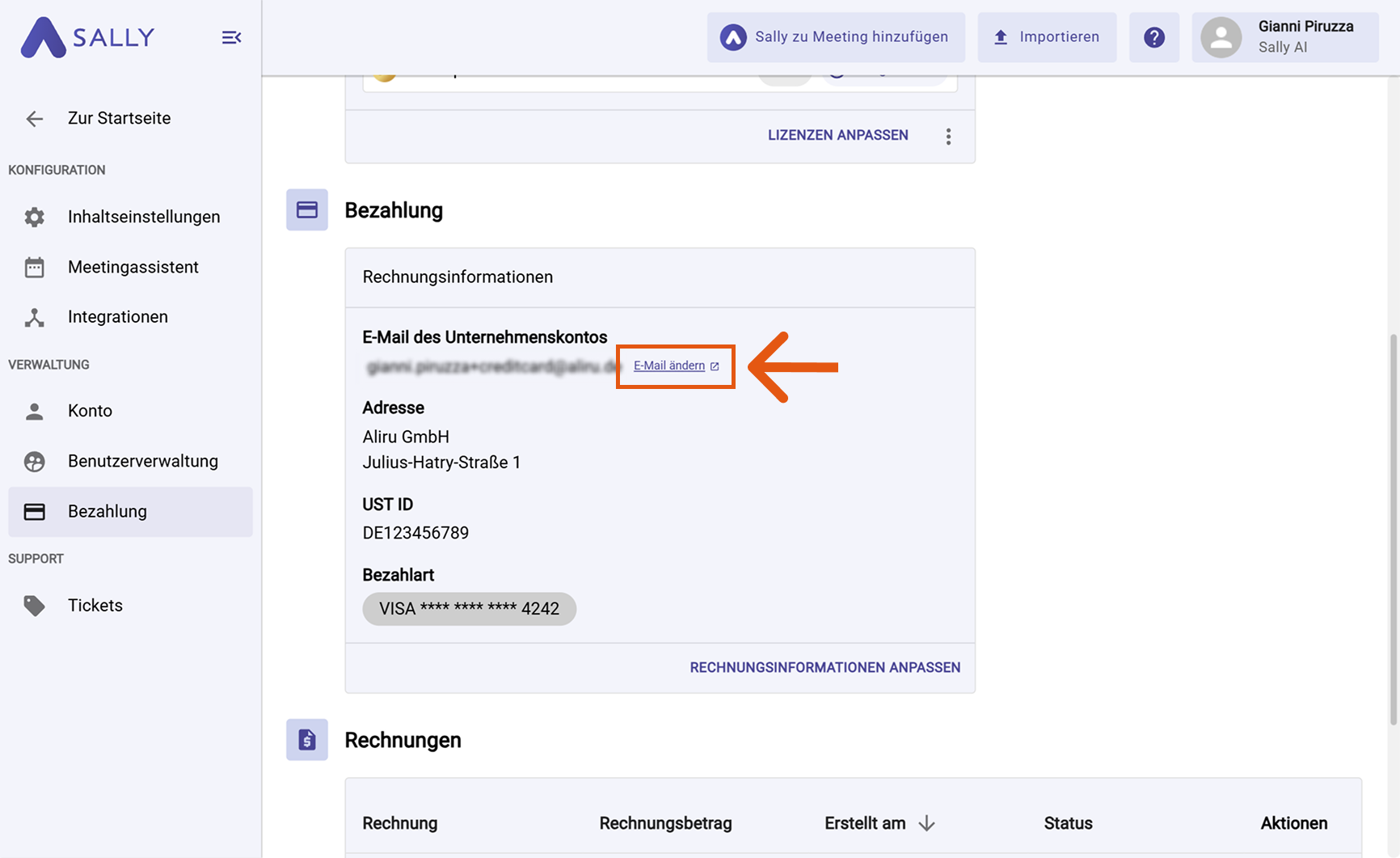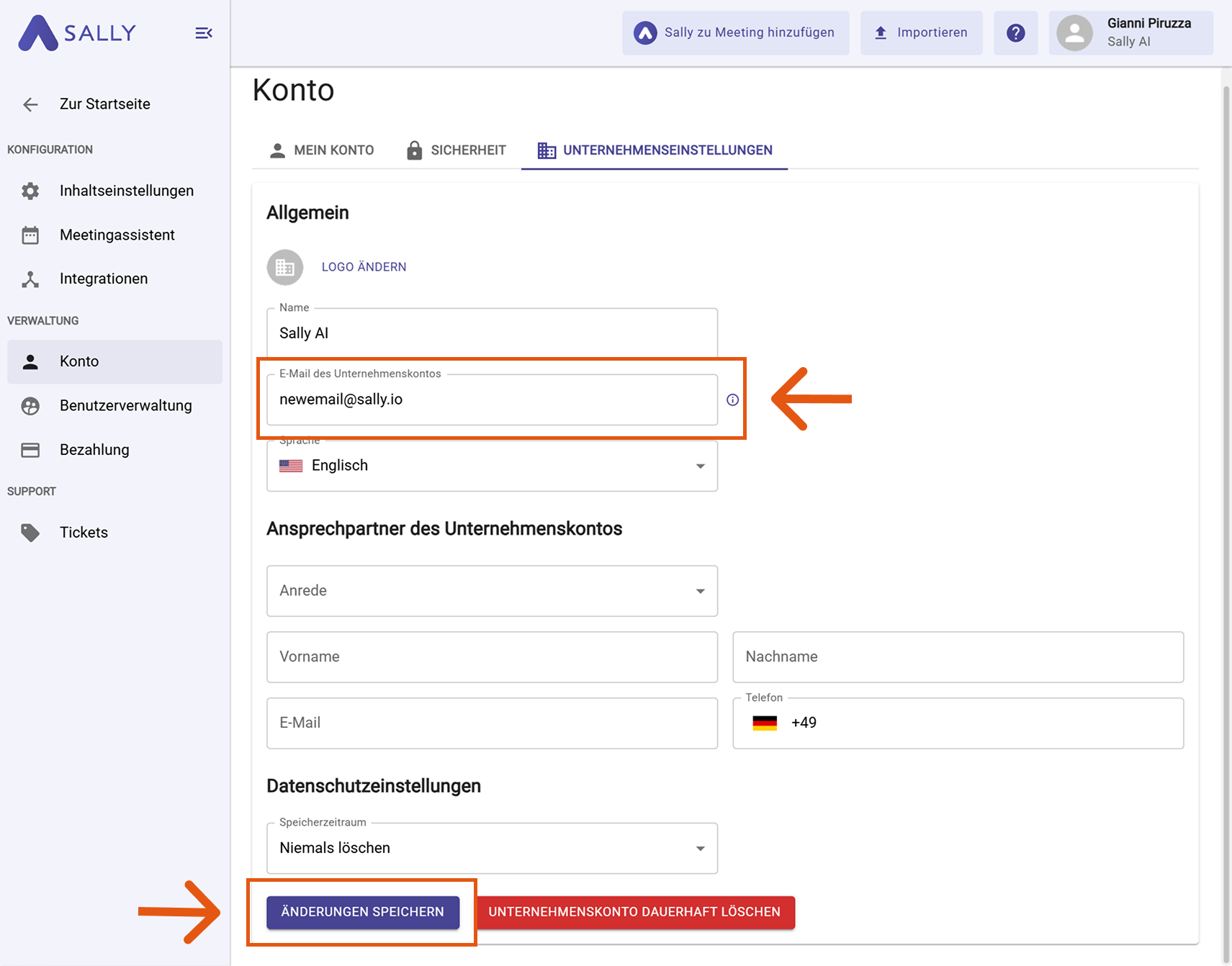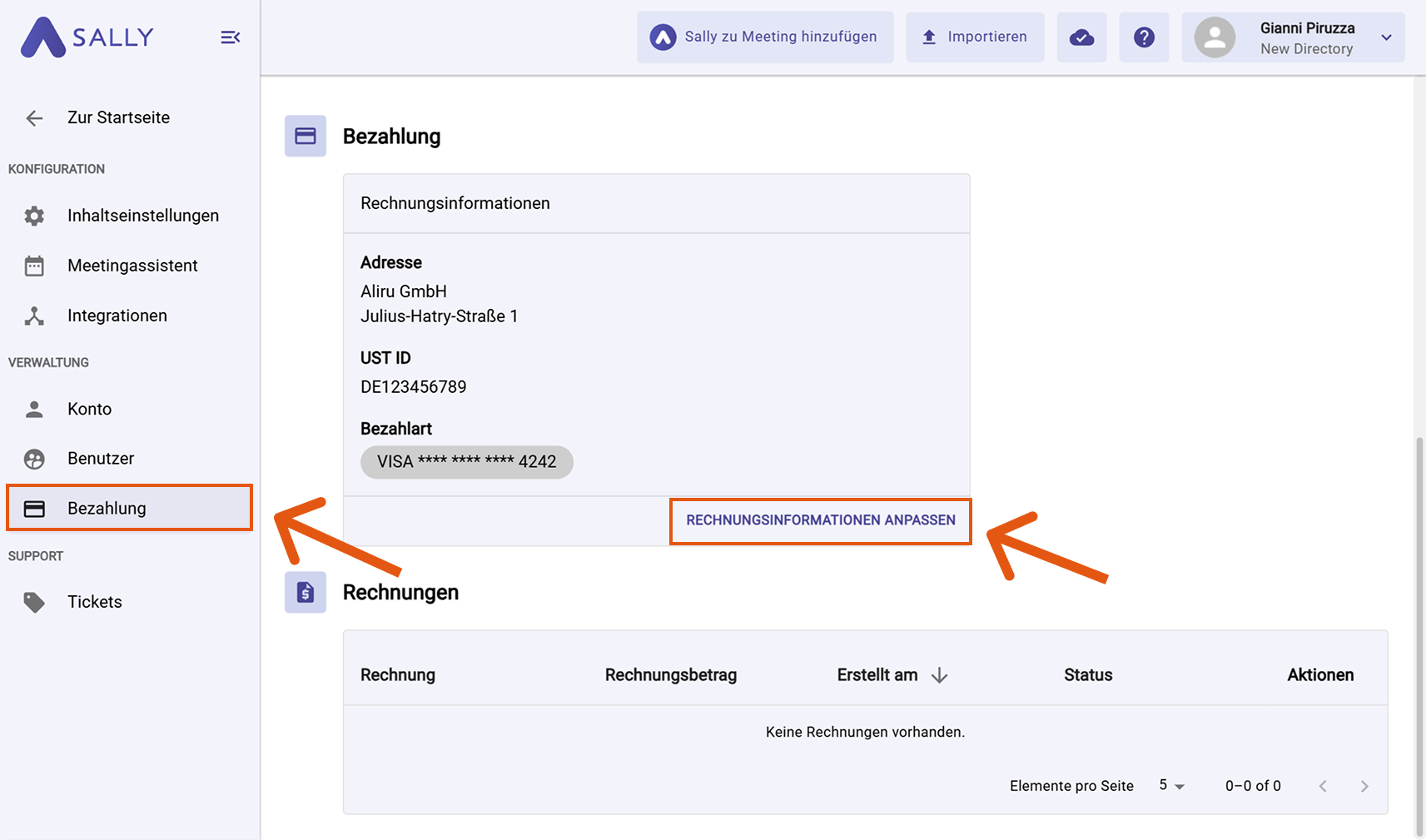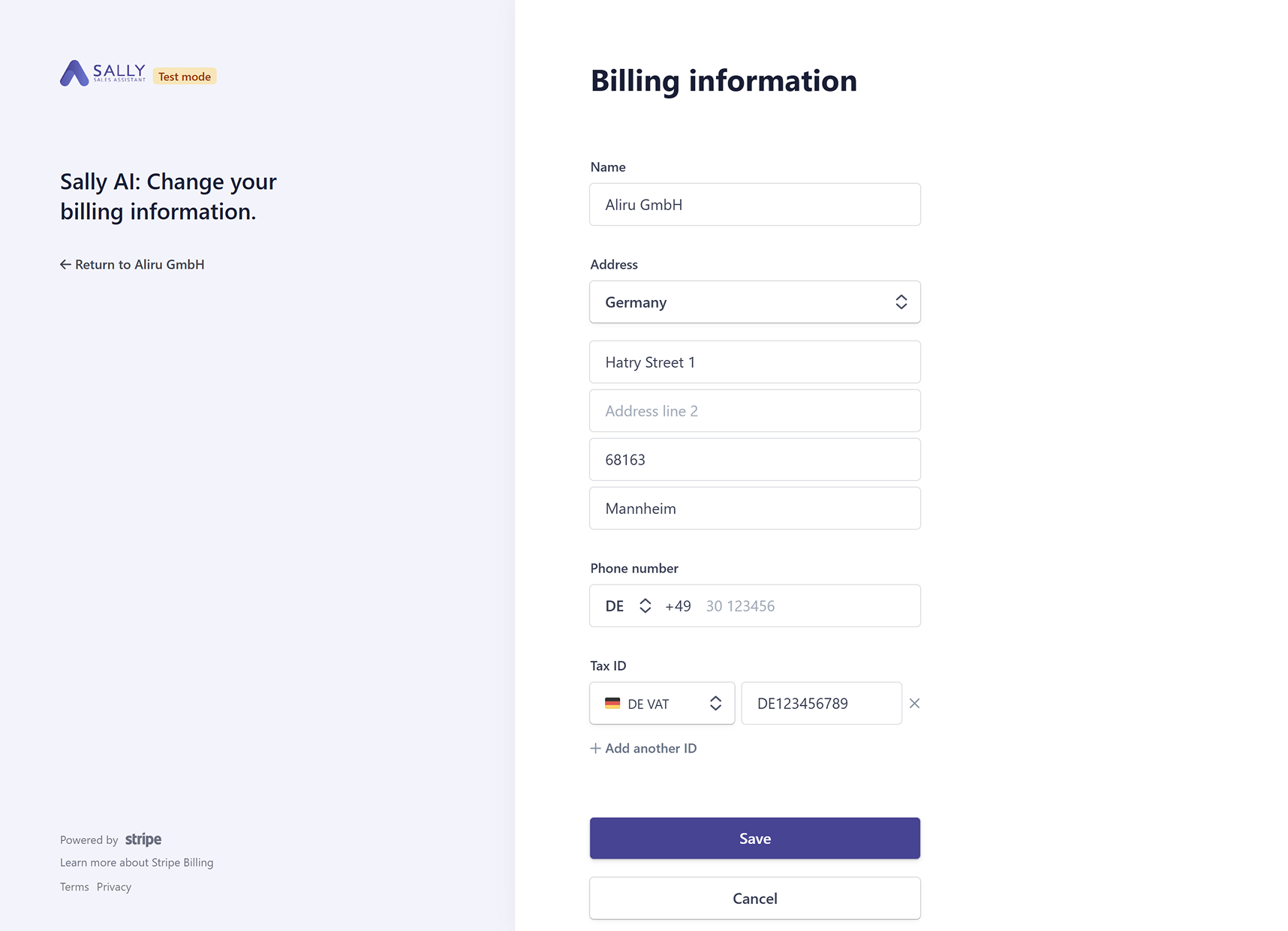Rechnungsempfänger aktualisieren
Du kannst die Empfängerdaten für Rechnungen jederzeit anpassen. So stellst du sicher, dass Rechnungen an die richtige E-Mail-Adresse geschickt werden und die korrekten Abrechnungsinformationen enthalten.
Schnellnavigation:
1. E-Mail-Empfänger ändern
Der E-Mail-Empfänger ist die Adresse, an die Rechnungen gesendet werden. Diese Adresse kannst du jederzeit aktualisieren.
- Gehe in der linken Seitenleiste zu Einstellungen.
Einstellungen öffnen
- Wähle Bezahlung.
- Klicke im Bereich Bezahlung auf "E-Mail ändern".
Zu Bezahlung gehen
- Aktualisiere im neuen Tab das Feld E-Mail des Unternehmenskontos.
- Bestätige mit "Änderungen speichern".
E-Mail-Empfänger für Rechnungen ändern
Ab sofort werden alle Rechnungs-E-Mails an die neue Adresse geschickt. Vorherige Rechnungen sind nicht betroffen, du kannst sie allerdings einfach aus der Plattform herunterladen.
2. Abrechnungsinformationen ändern
Die Abrechnungsinformationen sind die Daten, die auf den Rechnungen erscheinen (Name, Adresse, Steuer-ID usw.).
So passt du deine Abrechnungsinformationen an:
- Gehe in der linken Seitenleiste zu Einstellungen.
Einstellungen öffnen
- Wähle unter Verwaltung den Bereich Bezahlung.
- Klicke auf Rechnungsinformationen anpassen - du wirst zu unserem Zahlungsanbieter weitergeleitet.
Zu den Zahlungseinstellungen gehen
- Klicke unter Abrechnungsinformationen auf "Informationen aktualisieren".
Rechnungsinformationen bearbeiten
- Trage die gewünschten Rechnungsdetails wie Name, Adresse oder Steuer-ID ein.
- Speichere deine Änderungen.
Rechnungsdetails eintragen und speichern
- Nach der Aktualisierung erscheinen die neuen Angaben auf allen zukünftigen Rechnungen.
- Wichtig: Änderungen wirken nicht rückwirkend. Frühere Rechnungen behalten die ursprünglichen Angaben.